电脑怎么开软键盘 win10系统如何打开软键盘
更新时间:2024-08-13 17:52:05作者:xtyang
在使用电脑时,有时候我们会遇到需要打开软键盘的情况,特别是在Win10系统中,软键盘的打开方式也让人有些困惑。要在Win10系统中打开软键盘非常简单,只需要按下Win键 + R键,然后输入osk并按下回车键即可打开软键盘。通过这种简单的操作,我们就可以方便地使用软键盘进行输入操作,无需外接物理键盘,非常方便实用。
具体步骤:
1.右键点击电脑左下方的win10图标,弹出下拉菜单,找到【设置】选项,如下图所示。
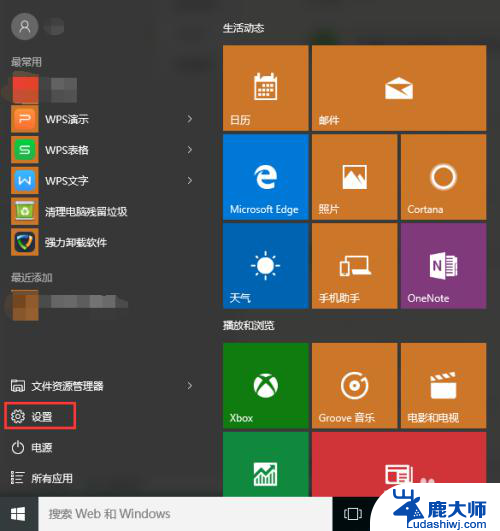
2.点击下拉菜单里的【设置】选项,进入win10系统设置界面。找到【轻松使用】功能选项,如下图所示。
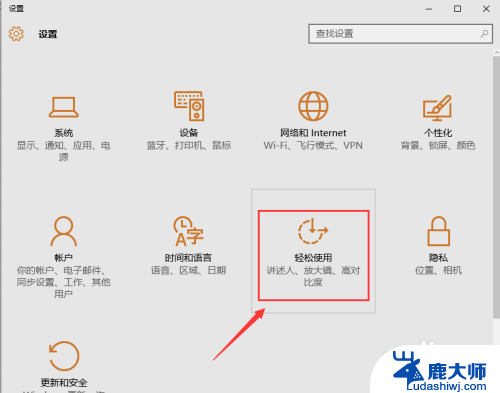
3.点击【轻松使用】功能选项,进入轻松使用界面。在左侧菜单栏里可以找到【键盘】选项,点击左侧菜单栏里的【键盘】,即可进入键盘设置界面,可以看到屏幕键盘处于关闭状态,如下图所示。
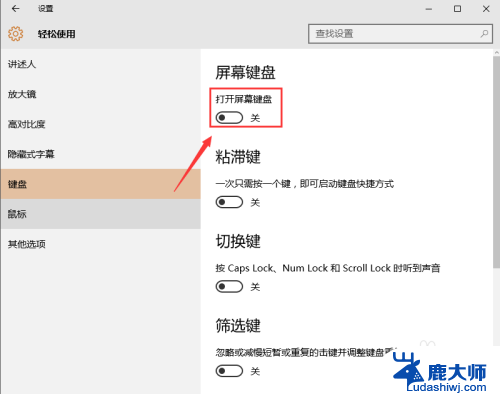
4.点击开启屏幕键盘,此时在电脑屏幕上弹出软件盘。点击软键盘即可进行操作,如下图所示。
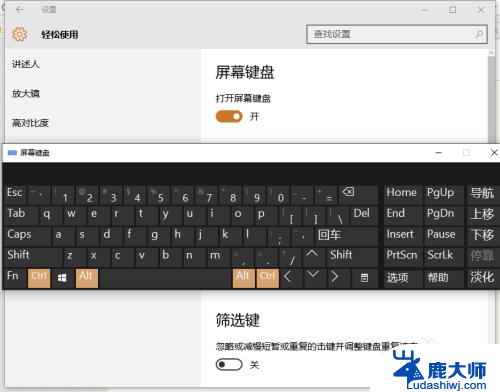
以上就是电脑如何打开虚拟键盘的全部内容,如果有遇到相同问题的用户,可以参考本文中介绍的步骤来进行修复,希望能对大家有所帮助。
电脑怎么开软键盘 win10系统如何打开软键盘相关教程
- win10开启软键盘快捷键 Win10系统打开软键盘的快捷方式
- win10输入法怎么出现桌面键盘 win10系统软键盘的几种打开方式
- 怎样调出虚拟键盘 win10如何通过设置打开电脑自带虚拟键盘
- win10启用软键盘 如何在Win10中使用屏幕键盘
- win10如何用按键打开设置 win10打开windows设置界面的键盘快捷键是什么
- win10电脑无法打字 Win10系统键盘无法打字的解决方案
- 笔记本打开设置快捷键 win10中打开设置界面的键盘快捷键是什么
- 键盘久了怎么唤醒的 WIN10系统休眠唤醒键盘设置方法
- cimt怎么用win10系统打开 Windows 10中打开命令提示符的快捷键
- 怎么把桌面的软件移到d盘 win10系统电脑如何将桌面文件保存到D盘
- windows10flash插件 如何在Win10自带浏览器中开启Adobe Flash Player插件
- 台式机win10怎么调节屏幕亮度 Win10台式电脑如何调整屏幕亮度
- win10怎么关闭朗读 生词本自动朗读关闭方法
- win10打开远程服务 win10打开远程桌面服务的方法
- win10专业版微软商店在哪 Windows 10如何打开微软商店
- 电脑散热风扇怎么调节转速 Win10怎么调整CPU风扇转速
win10系统教程推荐
- 1 台式机win10怎么调节屏幕亮度 Win10台式电脑如何调整屏幕亮度
- 2 win10打开远程服务 win10打开远程桌面服务的方法
- 3 新电脑关闭win10系统激活 Windows10系统取消激活状态步骤
- 4 电脑字模糊 Win10字体显示不清晰怎么解决
- 5 电脑用户权限怎么设置 win10怎么设置用户访问权限
- 6 笔记本启动后黑屏只有鼠标 Win10黑屏只有鼠标指针怎么解决
- 7 win10怎么关闭提示音 win10如何关闭开机提示音
- 8 win10怎么隐藏任务栏的程序图标 Windows10任务栏图标隐藏方法
- 9 windows cmd输出到文件 Windows10系统命令行输出到文件
- 10 蓝牙鼠标连接成功不能用 Win10无线鼠标连接不上电脑怎么办